
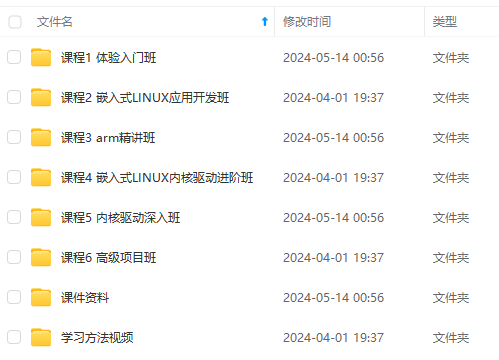
既有适合小白学习的零基础资料,也有适合3年以上经验的小伙伴深入学习提升的进阶课程,涵盖了95%以上物联网嵌入式知识点,真正体系化!
由于文件比较多,这里只是将部分目录截图出来,全套包含大厂面经、学习笔记、源码讲义、实战项目、大纲路线、电子书籍、讲解视频,并且后续会持续更新
if(!file.open(QIODevice::ReadOnly | QIODevice::Text))
{
return;
}
QByteArray allArray = file.readAll();
QTextCodec *codec = QTextCodec::codecForName("gb18030");
QString allStr = codec->toUnicode(allArray);
file.close();
我们也可以使用readLine方法一次读取一行,然后每次对一行文字进行操作:
QString path = QFileDialog::getOpenFileName(this, "打开文件", "D:\\temp\\");
QFile file(path);
if(!file.open(QIODevice::ReadOnly | QIODevice::Text))
{
return;
}
while(!file.atEnd())
{
QByteArray array = file.readLine();
QString str = QString(array);
}
file.close();
**(2)使用QTextStream类**
如果操作的是文本文件,Qt还专门封装了一个处理文本流的类,我们可以一行一行的读取文本内容
QString path = QFileDialog::getOpenFileName(this, "打开文件", "D:\\temp\\");
QFile file(path);
if(!file.open(QIODevice::ReadOnly | QIODevice::Text))
{
return;
}
QTextStream in(&file);
//in.setCodec("utf-8");
while (!in.atEnd())
{
QString line = in.readLine();
}
file.close();
**二、文件写操作**
**(1)使用QFile类**
使用QFile同样可以对文件进行写操作:
QString path = QFileDialog::getSaveFileName(this, "保存"
, "D:\\temp\\", "TXT(*.txt)");
QFile file(path);
file.open(QIODevice::WriteOnly | QIODevice::Text);
file.write("你好");
file.close();
**(2)使用QTextStream类**
QTextStream类对操作符进行了重载,我们可以通过 << 操作符将字符串流入文本文件:
QString path = QFileDialog::getSaveFileName(this, "保存"
, "D:\\temp\\", "TXT(*.txt)");
QFile file(path);
file.open(QIODevice::WriteOnly | QIODevice::Text);
QTextStream out(&file);
QString str = "你好";
out << str;
file.close();
**三、文件信息读取**
除了对文件的读写操作,Qt还封装了QFileInfo类帮助我们获取文件的元数据,比如文件大小、后缀名、创建时间、最后修改时间等等:
QString path = QFileDialog::getOpenFileName(this, "打开文件", "D:\\temp\\");
QFileInfo file(path);
qDebug() << "文件名" << file.fileName();
qDebug() << "后缀名" << file.suffix();
qDebug() << "文件大小" << file.size();
qDebug() << "创建日期" << file.birthTime().toString("yyyy/MM/dd hh:mm:ss");
qDebug() << "最后修改" << file.lastModified().toString("yyyy/MM/dd hh:mm:ss");
**四、文件夹的操作**
QDir类可以对路径/文件夹/目录进行操作(不同的系统有不同的名称)。首先我们可以用QDir表示绝对路径,比如:
QDir("/home/user/Documents")
QDir("C:/Documents and Settings")
也可以表示相对路径,比如:
QDir(“images/landscape.png”)
我们可以用IsRelative()和IsAbsolute()方法来检验某个QDir对象使用的是绝对路径还是相对路径。不管用的是哪一种,两者之间也可以相互转化:
QDir directory(“Documents/Letters”);
QString path = directory.filePath(“contents.txt”);
QString absolutePath = directory.absoluteFilePath(“contents.txt”);
我们经常用到QDir的例子有比如检查某个路径是否存在:
QDir dir("example");
收集整理了一份《2024年最新物联网嵌入式全套学习资料》,初衷也很简单,就是希望能够帮助到想自学提升的朋友。

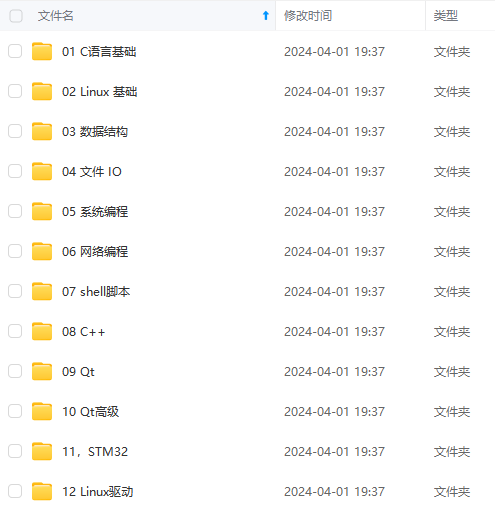
一个人可以走的很快,但一群人才能走的更远!不论你是正从事IT行业的老鸟或是对IT行业感兴趣的新人
都欢迎加入我们的的圈子(技术交流、学习资源、职场吐槽、大厂内推、面试辅导),让我们一起学习成长!
一个人可以走的很快,但一群人才能走的更远!不论你是正从事IT行业的老鸟或是对IT行业感兴趣的新人
都欢迎加入我们的的圈子(技术交流、学习资源、职场吐槽、大厂内推、面试辅导),让我们一起学习成长!






















 534
534

 被折叠的 条评论
为什么被折叠?
被折叠的 条评论
为什么被折叠?








